输入192.168.1.1登陆页面打不开怎么办
路由器192.168.1.1打不开的原因有哪些.doc

路由器192.168.1.1打不开的原因有哪些先来说说192.168.1.1打不开的原因:1、电脑本地IP设置不当2、路由器连接问题3、网线问题4、浏览器中输入网址错误5、路由器设置问题下面我们一个个来介绍下,教大家如何轻松排除找到问题。
一、电脑本地IP设置问题如果以前设置过本地IP,但因为不当设置,则会导致无法登陆路由器的问题,解决办法是将路由器的IP地址设置为自动获取,下面以Win10系统为例,教大家如何设置本地IP 为自动获取。
1、首先用鼠标右击Win10的开始按钮选择:网络连接选项打开2、用鼠标右击本地连接选择属性打开3、然后选择Internet 协议版本4(TCP/IPv4)并继续点击属性4、最后选择自动获得IP地址、自动获得DNS服务器地址点击确定。
如果以前没有设置过电脑IP地址,本身就是默认的自动获取,则可以忽略此问题。
二、路由器连接问题电脑、路由器、猫三者使用网线正确连接示意图如下:如果电脑是笔记本,连接的是WiFi无线网络,则直接看路由器和猫的连接。
简单来说,外部网线先进入连接猫,然后用一根网线,将猫与路由器的WAN口连接,如果是台式电脑,还需要用网线将路由器LAN口与电脑连接即可。
三、网线问题如果用来连接电脑与路由器的网线有问题,那么肯定会出现192.168.1.1打不开。
所以,一定要确保网线是可以正常使用的,家里有多的网线,可以换一根网线,并插紧,然后再试一下能否打开192.168.1.1。
此外,如果网线有问题,可以看到电脑右下角的网络图标,显示是不正常的,大家也可以通过这个留意下。
也可以直接在电脑上Ping 192.168.1.1,看看电脑和路由器连接是否正常。
四、浏览器中输入错误很多的浏览器,打开后主页有一个很大的搜索框(百度、360、搜狗等搜索框),很多人习惯性的在搜索框中输入192.168.1.1,结果不言而喻,肯定是打不开。
小白注意下浏览器中正确输入192.168.1.1的位置是:浏览器中的地址栏,也就是浏览器最上方,显示网址的位置。
路由器管理界面进不去怎么办

路由器管理界面进不去怎么办路由器管理界面进不去怎么办我们有时候发现电脑路由器登陆不了了,输入路由器的地址192.168.1.1无法访问,而是出现了域名解析错误(错误代码:105)这时候我们应该怎么办呢?根据小编的长期经验,分析一下导致192.168.1.1路由器设置界面进不去,主要由以下几种原因:●路由器安装连接不正确;●电脑本地IP设置不正确;●路由器登陆设置界面192.168.1.1地址不正确;通常来说,192.168.1.1路由器设置界面进不去,是以上三种原因造成的,我们一一排查即可,下面是192.168.1.1路由器设置界面进不去解决办法。
一、首先检查无线路由器的安装路由器安装与连接的线路并不多,主要需要注意:首先检查路由器是否正常工作(看指示灯是否亮),路由器接口连接是否正常。
其中路由器WAN端口是用来和猫或者外部光纤宽带连接的,而路由器的LAN端口是用来与电脑连接的,如下图所示。
如果使用的是无线网络,请检查一下笔记本电脑是否连接上了路由器的无线网络,只要笔记本连接上了无线路由器网络,才可以打开192.168.1.1设置界面。
二、将本地IP设置为自动获取如果路由器安装与连接正常,并连接好电源,路由器在正常工作状态下,192.168.1.1设置界面进不去,那么检查一下是否之前设置电脑本地IP,将本地IP地址改成自动或许即可,具体设置方面如下。
1、进入电脑【控制面板】-【网络连接】,然后在已经连接的网络上,点击鼠标右键,在弹出的菜单中,点击打开【属性】,如下图所示。
2、在打开的网络属性中,选中【Internet协议版本4(TCP/IPv4)】,然后再点击方面的【属性】,如下图所示。
3、如果此前设置过本地IP地址和DNS,这里把它们全部改成为【自动获取】,完成后点击底部的【确定】保存即可,如下图所示。
有时候由于本地IP地址设置的`不够规范,会导致无法打开路由器设置登陆界面,将本地IP和DNS地址改成自动获取即可解决。
为什么路由器设置地址192.168.1.1打不开?
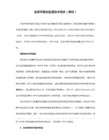
如果路由器设置成其他的IP就无法通过192.168.1.1打开设置页面了。
路由器192.168.1.1打不开你可以恢复出厂默认
192.168.1.1打不开的问题依然没有解决,你可以通过由上的一个小孔,用大头针按一下时面的小按键,初始化恢复出厂默认设置。
任何路由器都有一个初始化恢复出厂默认设置的按钮,这个按钮一般再路由器的正侧面有个比较小的孔,用曲别针按下3秒钟松开,就可用恢复出厂默认设置。然后再重新设置路由器,其他什么都不要动按照设置向导一步一步往下走,如果是ADSL要选择PPPOE这项,接下来输入你的上网账号和口令就可以了,其他什么地方也不需要设置
路由器192.168.1.1打不开的故障解决
1、首先将计算机和路由器联入网络。连接方法,将ADSL猫出来的那根线连接到路由器的WAN口上,剩下的LAN端口可以连接你的计算机或者交换机都可以。
2、然后将你的IP地址设置成为192.168.1.10或者192.168.0.10,子网掩码255.255.255.0,(这里看你的路由器中说明书了,是192.168.1.1还是192.168.0.1,如果是192.168.0.1,那么你的IP就设成192.168.0.10)默认网关192.168.1.1或者192.168.0.1,点击“确定”,DNS设为你自已地方的为准,你可以打电话问宽带客服。
3、在地址栏输入http://192.168.1.1后回车,屏幕提示输入用户名和密码,填入路由器默认的用户名和密码(我用的路由器用户名和密码都是admin,其他路由器可参照说明书)或者然后再打开IE浏览器,在地址栏里面输入http://192.168.0.1后回车。屏幕提示输入用户名和密码,填入路由器默认的用户名和密码(我用的路由器用户名和密码都是admin,其他路由器可参照说明书)看说明书了,试试你的路由器地址来设置。
192.168.1.1路由器无法打开的原因及解决方法

192.168.1.1路由器无法打开的原因及解决方法打不开192.168.1.1的原因有很多种,每种情况的解决方案也是不一样的。
下面我们逐一分析输入192.168.1.1进不去路由主页的原因,并给出解决方法。
1、先搞明白192.168.1.1是什么IP10.0.0.0-10.255.255.255(A类)、172.16.0.0-172.31.255.255(B类)、192.168.0.0-192.168.255.255(C类)都是内网保留地址。
因此ip192.168.1.1即是1个内网保留地址,也是多数品牌路由器设置页面的默认地址(有的ip是192.168.0.1,还有其他的地址,但基本都是路由器192.168.*.*这样的地址)。
点击查看:什么是IP,什么是内网IANA保留地址。
下面来看看哪些会导致路由器管理页面无法打开:2、检查是否输入错误导致打不开不少网友在浏览器地址栏中输错了地址,结果进不去路由器,输入下面这些错误地址都无法进入路由器:www.192.168.1.1http192.168.1.1192.168.1.0192.168.11http//192.168.1.1http\\192.168.1.1//192.168.1.1http:192.168.1.1192.168.1..1192.168.1.1.1http192.168.1.1http.192.168.1.1http192.168.1.11www192.168.1.1http;//192.168.1.1(应该用冒号:而不是分号;)192.168.1.1(ip地址中不能出现空格)192.168.1.1.(ip地址最后不能有点号.)192。
168。
1。
1(ip地址应该用半角英文点号“.”,不能用中文句号。
或全角点号·)http.//192.168.1.1(http.//应该写成http://,用冒号:而不是点号.正确的访问方法是输入:http://192.168.1.1或http://192.168.0.1(http可以省略,即直接输入192.168.1.1或输入192.168.0.1即可)。
192.168.1.1路由器设置界面打不开的解决方法
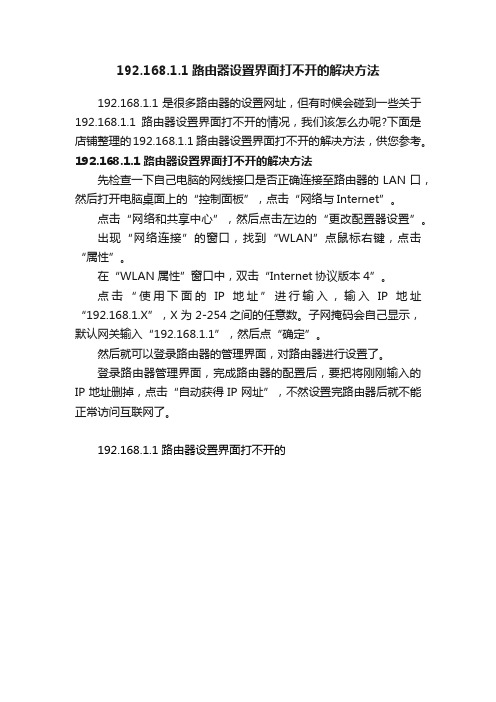
192.168.1.1路由器设置界面打不开的解决方法
192.168.1.1是很多路由器的设置网址,但有时候会碰到一些关于192.168.1.1路由器设置界面打不开的情况,我们该怎么办呢?下面是店铺整理的192.168.1.1 路由器设置界面打不开的解决方法,供您参考。
192.168.1.1 路由器设置界面打不开的解决方法
先检查一下自己电脑的网线接口是否正确连接至路由器的LAN口,然后打开电脑桌面上的“控制面板”,点击“网络与Internet”。
点击“网络和共享中心”,然后点击左边的“更改配置器设置”。
出现“网络连接”的窗口,找到“WLAN”点鼠标右键,点击“属性”。
在“WLAN属性”窗口中,双击“Internet协议版本4”。
点击“使用下面的IP地址”进行输入,输入IP地址“192.168.1.X”,X为2-254之间的任意数。
子网掩码会自己显示,默认网关输入“192.168.1.1”,然后点“确定”。
然后就可以登录路由器的管理界面,对路由器进行设置了。
登录路由器管理界面,完成路由器的配置后,要把将刚刚输入的IP地址删掉,点击“自动获得IP网址”,不然设置完路由器后就不能正常访问互联网了。
192.168.1.1 路由器设置界面打不开的。
192.168.1.1进不去的原因及解决办法 (2).doc

192.168.1.1进不去的原因及解决办法192.168.1.1进不去的原因及解决办法192.168.1.1进不去的原因及解决办法导致192.168.1.1进不去问题的原因通常是以下几种:1.用来设置路由器的电脑的TCP/IP属性设置有误;2.设置路由器的电脑的TCP/IP设置无误,路由器连接到ADSLMODEM,由于MODEM的设置与路由器的默认设置存在冲突,导致无法进入路由器的设置页面;3.路由器用于现有网络中,此网络为192.168.1.0网段,与路由器的局域网网络相同;4.浏览器中设置了代理服务器;5.设置路由器的电脑使用了多块网卡,网卡的TCP/IP设置有误;192.168.1.1进不去排除原因1:在设置路由器前,首先要对用来管理路由器的电脑进行网络属性的配置,下面以WindowsXPHomeEditionServicePack2为例来说明电脑的TCP/IP配置过程:启动电脑,右键单击桌面或开始中的网上邻居选属性,注:不必理会其他的诸如1394连接,无线网络连接等其他连接,只针对本地连接完成此操作。
2.右键单击本地连接选属性,选中Internet协议(TCP/IP) ,点击属性:3.将电脑设为自动获得IP地址,自动获得DNS服务器地址点击确定:4.然后右键单击本地连接选择状态,查看支持:注:若设置路由器无误,地址类型、子网掩码及默认网关都应与上图相同,IP地址则不一定是192.168.1.3,但应是192.168.1. ( 为2~254之间的某个数值)5.跟着在DOS命令行中通过ping来检测电脑与路由器的连接。
a)找到开始- 运行,输入cmd,点击确定,打开DOS命令行:b).在命令行中输入ping192.168.1.1 然后回车,若显示Replyfrom192.168.1.1 则说明电脑与路由器已连通了:c).若显示其他信息,譬如Requesttimedout 则表示电脑与路由器的连接有其他问题,请继续参看接下去的内容。
192.168.1.1路由器设置为什么进不去

192.168.1.1路由器设置为什么进不去推荐文章植物为什么会犯困最新热度:人为什么会嗜睡呢热度:为什么手指会脱皮最新热度:为什么海水是不能喝的最新热度:十万个为什么故事【400】字最新热度:我们有时登陆192.168.1.1时,会遇上登陆不了的情况,店铺为大家整理了192.168.1.1 路由器设置为什么进不去的相关内容,供大家参考阅读!192.168.1.1 路由器设置进不去的解决方法确认路由器默认登录地址是否为192.168.1.1导致192.168.1.1打不开也进不去,很有可能是你的路由器的默认地址不是192.168.1.1这个网址,你可以从路由器的底部看看进入路由器的地址是不是192.168.1.1。
注意:有的路由器默认打开地址是192.168.0.1ping 192.168.1.1输入路由器的默认地址是192.168.1.1没问题的话,我们可以先来做ping试试看。
先按下快捷键打开Win7系统的运行对话框,输入cmd回车。
在打开的dos命令行里输入ping 192.168.1.1并回车。
此时可以看到网络是不通的。
192.168.1.1是不能进去打开。
如下图所示。
更换网线根据步骤2知道网络不同,我们可以找个好的网线来代替下在使用的网线,更换后,我再来ping 192.168.1.1。
看看是否可以ping同。
如下图所示。
设置自动获取ip在网络显示连接状态没问题的时候,看看是不是自己指定了获取ip地址。
我们打开Internet协议属性查看,设置为ip为自动获取,DNS服务器也为自动获取,如下图所示。
看看网线插错插孔了没下面在来看看你用的网线有没有正确插到对应的网孔里,不要把连接电脑的一端插到了WAN端口上了。
连接电脑的网线要插入到LAN端口上,如下图所示。
重置路由器确认以上都没有问题,我们就来恢复路由器出厂设置看看。
在所有的路由器后面都有一个reset重置按钮。
按下10秒种以后,路由器就可以进行恢复出厂设置了。
192.168.1.1进不去的解决办法

192.168.1.1进不去的解决办法
今天我给大家总结下:192.168.1.1进不去的原因及解决办法。
1、翻过自己的路由器的背面,确定你的路由器IP是192.168.1.1。
如图:
2、确定之后,把我们的TCP/IP协议更改为自动获取,重新进入。
XP系统用户找到桌面上的网上邻居,右键单击网上邻居选择属性弹出对话框,可以看到本地连接。
然后右键单击本地连接选择属性,再次弹出对话框,找到INTERNET协议(TCP/IP)左键双击弹出一个窗口,点(自动获得IP地址)和下面(自动获得DNS服务器地址)然后确定。
回到本地连接属性窗口也点确定。
WIN7系统用户找到桌面上右下角左键单击,左键单击下面“打开网络和共享中心”,左键单击对话框左边有“更改适配器设置”。
然后右键单击“本地连接“选择”属性”,再次弹出对话框,找到“INTERNET协议(TCP/IPV4)”左键双击弹出一个窗口,点(自动获得IP地址)和下面(自动获得DNS服务器地址)然后确定。
回到本地连接属性窗口也点确定。
如图:
3、拔掉W AN口上的网线,然后重新进入192.168.1.1。
4、以上办法都试了,192.168.1.1依旧进不去的。
恢复出厂设置,如果连恢复出厂都不行的,换个相同路由器的电源,换电源问题依旧的就只能换路由器了。
恢复出厂如图:。
192.168.1.1进不去的原因及解决方法

192.168.1.1进不去的原因及解决方法目前许多ADSLMODEM也支持WEB方式管理,IP地址的出厂默认值也常常是192.168.1.1,若MODEM亦启用了路由模式,一旦将其与WGR614v5连接,电脑就无法进入路由器的设置页面了,因为路由器的局域网已经是192.168.1.0,不能接入另一个192.168.1.0的网络。
本文为大家带来192.168.1.1进不去的原因是什么怎么解决,一起来了解吧。
192.168.1.1进不去的原因分析和解决方法打不开的原因分析默认网址一般的路由器,进入路由器选项的网址都是192.168.1.1,这个是默认的,但是有些路由器不是,可能是192.168.0.1或其它。
并且这个网址是不固定的。
请注意以下几点1、核对路由器说明书,路由器选项的默认网址和账号密码说明书上都有说明。
2、输入的网址格式要正确,只需在浏览器中输入默认的网址(例如:192.168.1.1)就可以,不需要输入其它任何字符。
用户名或者账户错误输入的账号密码不对,分以下情况;1、你把默认的账号密码输入错了2、默认的账号密码被更改被限制登陆路由器有些情况下你即使输入了正确的账号密码也进不去,是因为在路由器里面可以设置权限,仅让部分电脑可以登陆路由器选项。
如下图,本人这台路由器,我设置的是只有两台电脑可以登陆192.168.1.1。
路由器长时间运行有时候路由器运行时间太长了,即使网址输入正确,账号密码也是对的,也可能出现路由器192.168.1.1无法登陆的情况。
登陆网址首先要弄清楚路由器登陆的网址到底是什么,有没有被改动,这里需要说明的是,即使是路由器默认登陆网址是192.168.1.1,也可以在路由器里面把这个改成其他的网址。
因此如果其他人把这个网址修改了,你当然就无法登陆了。
如果你电脑可以上网,可以在网络状态里面查看登录网址。
路由器输入网址是否正确的标志你输入的进入路由器选项的网址是否正确的标志就是,网址如果输入正确,会弹出对话框,让你输入账号和密码。
局域网输入192.168.1.1进入不了登录页面,四步教你解决
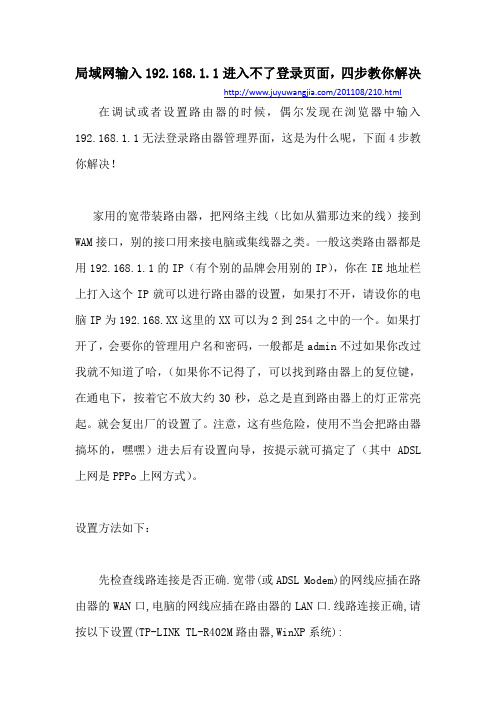
局域网输入192.168.1.1进入不了登录页面,四步教你解决/201108/210.html 在调试或者设置路由器的时候,偶尔发现在浏览器中输入192.168.1.1无法登录路由器管理界面,这是为什么呢,下面4步教你解决!家用的宽带装路由器,把网络主线(比如从猫那边来的线)接到WAM接口,别的接口用来接电脑或集线器之类。
一般这类路由器都是用192.168.1.1的IP(有个别的品牌会用别的IP),你在IE地址栏上打入这个IP就可以进行路由器的设置,如果打不开,请设你的电脑IP为192.168.XX这里的XX可以为2到254之中的一个。
如果打开了,会要你的管理用户名和密码,一般都是admin不过如果你改过我就不知道了哈,(如果你不记得了,可以找到路由器上的复位键,在通电下,按着它不放大约30秒,总之是直到路由器上的灯正常亮起。
就会复出厂的设置了。
注意,这有些危险,使用不当会把路由器搞坏的,嘿嘿)进去后有设置向导,按提示就可搞定了(其中ADSL 上网是PPPo上网方式)。
设置方法如下:先检查线路连接是否正确.宽带(或ADSL Modem)的网线应插在路由器的WAN口,电脑的网线应插在路由器的LAN口.线路连接正确,请按以下设置(TP-LINK TL-R402M路由器,WinXP系统):1、开始→控制面板→双击“网络和拨号连接”→单击选择连接路由器的网卡对应的本地连接→单击右键选择“属性”→在弹出的“常规”页面选择“Internet协议(TCP/IP)”→按“属性”按钮→弹出“Internet协议(TCP/IP)属性”窗口→选择“使用下面的IP地址”→填入“IP地址(I)”192.168.1.2,“子网掩码(U)”255.255.255.0,“默认网关(D)”192.168.1.1,“DNS服务器”稍后填写→一路确定。
2、打开IE浏览器,按菜单栏的“工具”→选择“Internet选项”→选择“连接”→将“拨号和虚拟专用网络设置”内的已有设置全部删除→按“局域网设置”按钮→弹出“局域网(LAN)设置”窗口→在“自动检测设置”前打钩,其它的不要打钩→一路确定返回IE→在地址栏输入192.168.1.1回车→在弹出的对话框中输入路由器的用户名和密码(默认均为admin)→确定,弹出“设置向导”→根据你的上网方式获取DNS服务器地址等。
192.168.1.1进不去的原因及解决方法.doc

192.168.1.1进不去的原因及解决方法192.168.1.1进不去的原因及解决方法目前许多ADSLMODEM也支持WEB方式管理,IP地址的出厂默认值也常常是192.168.1.1,若MODEM亦启用了路由模式,一旦将其与WGR614v5连接,电脑就无法进入路由器的设置页面了,因为路由器的局域网已经是192.168.1.0,不能接入另一个192.168.1.0的网络。
本文为大家带来192.168.1.1进不去的原因是什么怎么解决,一起来了解吧。
192.168.1.1进不去的原因分析和解决方法打不开的原因分析默认网址一般的路由器,进入路由器选项的网址都是192.168.1.1,这个是默认的,但是有些路由器不是,可能是192.168.0.1或其它。
并且这个网址是不固定的。
请注意以下几点1、核对路由器说明书,路由器选项的默认网址和账号密码说明书上都有说明。
2、输入的网址格式要正确,只需在浏览器中输入默认的网址(例如:192.168.1.1)就可以,不需要输入其它任何字符。
用户名或者账户错误输入的账号密码不对,分以下情况;1、你把默认的账号密码输入错了2、默认的账号密码被更改被限制登陆路由器有些情况下你即使输入了正确的账号密码也进不去,是因为在路由器里面可以设置权限,仅让部分电脑可以登陆路由器选项。
如下图,本人这台路由器,我设置的是只有两台电脑可以登陆192.168.1.1。
路由器长时间运行有时候路由器运行时间太长了,即使网址输入正确,账号密码也是对的,也可能出现路由器192.168.1.1无法登陆的情况。
登陆网址首先要弄清楚路由器登陆的网址到底是什么,有没有被改动,这里需要说明的是,即使是路由器默认登陆网址是192.168.1.1,也可以在路由器里面把这个改成其他的网址。
因此如果其他人把这个网址修改了,你当然就无法登陆了。
如果你电脑可以上网,可以在网络状态里面查看登录网址。
路由器输入网址是否正确的标志你输入的进入路由器选项的网址是否正确的标志就是,网址如果输入正确,会弹出对话框,让你输入账号和密码。
路由器管理地址192.168.1.1进不去怎么办

路由器管理地址192.168.1.1进不去怎么办路由器管理地址是192.168.1.1,现在进不去路由器的192.168.1.1管理地址了,应该怎么办?要如何设置,才能够进入路由器的192.168.1.1管理地址?具体请看下面店铺介绍的操作方法!路由器管理地址192.168.1.1进不去的解决方法一、用户操作失误1、检查路由器上网线连接在使用路由器上网的时候,路由器的正确连接方式如下:路由器的WAN接口连接到猫的网口(LAN口),电脑用网线连接到路由器LAN(1\2\3\4)中任意一个接口。
检查路由器的连接温馨提示:如果你是用手机来设置路由器的,当路由器的WAN接口连接猫之后,手机需要连接到该路由器的wifi信号。
即使这台路由器还无法上网,手机必须连接到它的wifi信号上,连接后手机才能打开192.168.1.1管理地址。
2、检查电脑IP地址设置电脑本地连接(以太网)选项中的IP地址,需要设置为自动获得(动态IP),如下图所示。
然后在电脑浏览器中,才能打开路由器的192.168.1.1管理地址。
正确设置电脑IP地址3、管理地址不是192.168.1.1不同的路由器,管理地址是不一样的,有些路由器管理地址是:192.168.0.1、192.168.2.1、192.168.3.1、192.168.16.1、192.168.31.1、、、等等。
但是,有些用户认为只要是路由器,管理地址就应该是192.168.1.1;他们在设置任何一台路由器的时候,都是192.168.1.1这个地址。
所以,需要先确认下你路由器的管理地址,到底是不是192.168.1.1? 我们可以在自己路由器底部铭牌中,查看到这台路由器的管理地址,如下图所示。
路由器管理地址不是192.168.1.1路由器管理地址不是192.168.1.14、管理地址被修改了路由器的管理地址是可以被修改的,如果路由器的管理地址已经被修改成其它的IP了,这时候继续使用192.168.1.1,肯定是无法进入这台路由器的管理页面的。
磊科路由器192.168.1.1登录页面打不开怎么办
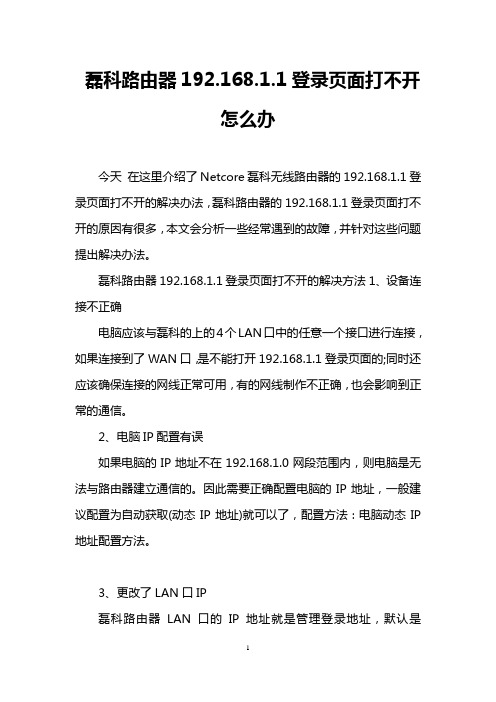
磊科路由器192.168.1.1登录页面打不开怎么办今天在这里介绍了Netcore磊科无线路由器的192.168.1.1登录页面打不开的解决办法,磊科路由器的192.168.1.1登录页面打不开的原因有很多,本文会分析一些经常遇到的故障,并针对这些问题提出解决办法。
磊科路由器192.168.1.1登录页面打不开的解决方法1、设备连接不正确电脑应该与磊科的上的4个LAN口中的任意一个接口进行连接,如果连接到了WAN口,是不能打开192.168.1.1登录页面的;同时还应该确保连接的网线正常可用,有的网线制作不正确,也会影响到正常的通信。
2、电脑IP配置有误如果电脑的IP地址不在192.168.1.0网段范围内,则电脑是无法与路由器建立通信的。
因此需要正确配置电脑的IP地址,一般建议配置为自动获取(动态IP地址)就可以了,配置方法:电脑动态IP 地址配置方法。
3、更改了LAN口IP磊科路由器LAN口的IP地址就是管理登录地址,默认是192.168.1.1;如果用户把LAN口IP地址改成了192.168.1.2,那么只能在浏览器中输入192.168.1.2来登录进行管理了。
可以查看电脑上的默认网关来判断是否更改了LAN口IP地址,因为电脑上的默认网关地址就是路由器的LAN口IP地址。
查看方法:同时按下键盘上的“Windows”和“R”组合键;;>输入“cmd”并回车;;>输入命令“ipconfig”并回车;;>在结果中找到“默认网关”项(有的系统显示英文Default Gateway)。
4、局域网中有ARP病毒局域网或者配置的电脑上有ARP病毒,ARP病毒会进行网关欺骗,使得计算机无法磊科路由器的192.168.1.1页面通信。
解决办法:利用杀毒软件进行病毒查杀,并安装ARP防火墙,或者在电脑上绑定网关的IP与MAC地址。
5、路由器损坏路由器本身出现问题无法使用,这种情况并不少见,即使是新购买的路由器,也有可能无法使用;如果电脑与路由器之间的连接正确、且IP地址也配置正确,但仍然无法访问,则很有可能是路由器的问题。
关于路由器192.168.1.1打不开的三种解决方法.doc

关于路由器192.168.1.1打不开的三种解决方法关于路由器192.168.1.1打不开的三种解决方法路由器192.168.1.1打不开的解决方法一线路连接或无线路由器等硬件因素导致打不开路由器192.168.1.1的解决硬件故障主要包括网络连接线缆出现断路现象、网络连接接头出现松动现象、计算机系统运行不正常现象以及集线器或路由器等中转设备损坏现象等,这方面的故障通常能够通过观察无线路由器信号灯的方法来帮助确定。
当然,输入电压不正常、设备内部温度过高、或者设备遭遇雷击等也容易造成硬件故障。
在观察无线路由器控制面板中的数据信号灯时,我们如果发现信号灯间歇性闪烁时那就表示线路连接正常,一旦发现信号灯工作状态不正常时,必须先检查一下宽带线路接头是否接触牢靠、内部芯线是否处于短路或断接状态,在进行这方面检查时,我们可以换用其他连接正常的线缆进行测试。
在排除线缆因素后,我们下面就需要进入到工作站中检查无线网络连接设置,例如我们可以重新设置工作站网卡的IP地址,要是发现在自动获取IP地址状态下无法登录无线路由器时,可以考虑使用静态IP地址同时禁用工作站系统所用的防火墙。
路由器192.168.1.1打不开的解决方法二无线路由器或IE浏览器的参数设置不正确导致打不开路由器192.168.1.1解决如果上面的排除方法仍然无效的话,我们还需要打开工作站系统的IE浏览器,看看该程序的连接设置是否正确。
在进行这方面检查操作时,我们可以先打开IE浏览器窗口,并在该窗口的菜单栏中依次单击工具/ Internet选项命令,在弹出的Internet选项设置窗口中,单击连接标签,并在对应的标签页面中将从不进行拨号连接项目选中(如下图),并点击确定按钮。
之后,单击局域网设置按钮,在其后设置窗口中将所有设置选项都清空,最后再单击一下确定按钮,并尝试打开IE 浏览器输入无线路由器地址进行登录连接,查看192.168.1.1打不开的问题是否还存在。
4、进不去路由器了,输入192.168.1.1打不开,怎么办?
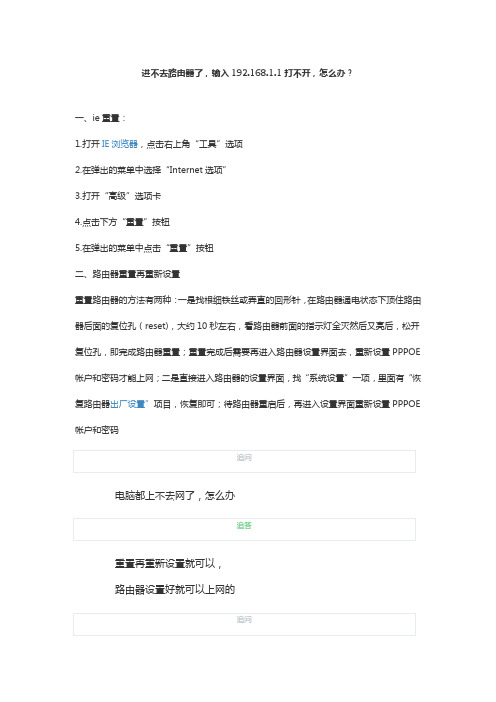
进不去路由器了,输入192.168.1.1打不开,怎么办?
一、ie重置:
1.打开IE浏览器,点击右上角“工具”选项
2.在弹出的菜单中选择“Internet选项”
3.打开“高级”选项卡
4.点击下方“重置”按钮
5.在弹出的菜单中点击“重置”按钮
二、路由器重置再重新设置
重置路由器的方法有两种:一是找根细铁丝或弄直的回形针,在路由器通电状态下顶住路由器后面的复位孔(reset),大约10秒左右,看路由器前面的指示灯全灭然后又亮后,松开复位孔,即完成路由器重置;重置完成后需要再进入路由器设置界面去,重新设置PPPOE 帐户和密码才能上网;二是直接进入路由器的设置界面,找“系统设置”一项,里面有“恢复路由器出厂设置”项目,恢复即可;待路由器重启后,再进入设置界面重新设置PPPOE 帐户和密码
电脑都上不去网了,怎么办
重置再重新设置就可以,
路由器设置好就可以上网的
我已经重置了,还是不行
确定路由器的线都连接好了?
是的,连接的线都没动过
我按你说的,重启了,之后设置密码,之后电脑就连不上网了
设置上网方式为你那边的上网方式,输入账号密码的就是选择PPPOE 拨号上网
选的是让路由器自动选择上网方式
我按路由器说明书选的
自动选择后,是选择的什么上网方式的,都是会有提醒的,再根据提醒下一步操作
之后是填入上网帐号和上网口令
都是admin
我填的
之后是设置psk密码,
不是这个
是你的上网账号密码,
输入宽带那边给你的账号密码
嗯嗯,上去了,解决我的大问题了,谢谢。
六大方法解决Netcore磊科192.168.1.1登录页面打不开
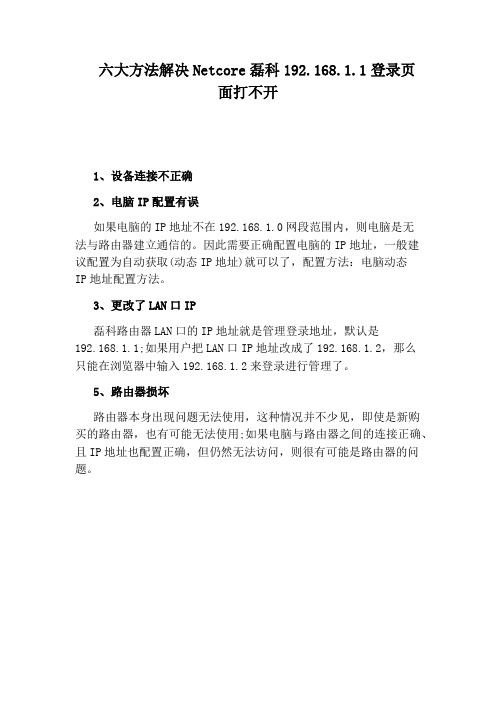
六大方法解决Netcore磊科192.168.1.1登录页
面打不开
1、设备连接不正确
2、电脑IP配置有误
如果电脑的IP地址不在192.168.1.0网段范围内,则电脑是无
法与路由器建立通信的。
因此需要正确配置电脑的IP地址,一般建
议配置为自动获取(动态IP地址)就可以了,配置方法:电脑动态
IP地址配置方法。
3、更改了LAN口IP
磊科路由器LAN口的IP地址就是管理登录地址,默认是
192.168.1.1;如果用户把LAN口IP地址改成了192.168.1.2,那么
只能在浏览器中输入192.168.1.2来登录进行管理了。
5、路由器损坏
路由器本身出现问题无法使用,这种情况并不少见,即使是新购买的路由器,也有可能无法使用;如果电脑与路由器之间的连接正确、且IP地址也配置正确,但仍然无法访问,则很有可能是路由器的问题。
192.168.1.1不能进入路由器设置怎么处理

192.168.1.1不能进入路由器设置怎么处理192.168.1.1大家看到这个,相信都很熟悉,这个就是路由器本身的IP地址。
但有时,会遇到就算是输入路由器的IP的地址后,登陆窗口是一直没有弹出来,或是页面出现其它报错,或是一处空白。
这时我们应该怎么办呢?下面是店铺给大家整理的一些有关192.168.1.1不能进入路由器设置的处理方法,希望对大家有帮助!192.168.1.1不能进入路由器设置的处理方法无法登陆无线路由器,一般第一要想到的就是负责连接电脑与路由器的网线连接不正确。
不排除因为其它原因,网线没有接紧。
这时我们要看网线的两头都重新拔·接紧,在路由器的那一头,要看一下,相关的网线接头是否是接在LAN口上,同时把电脑开启,看一下LAN 口对应的灯是否有亮起。
电脑开着,电脑网卡灯不亮或是无线路由器的LAN口对应的灯不亮,主要有三个原因:1,网线头坏了,需要重接网线头;2,电脑的网卡损坏或是驱动没有安装好,先尝试重装网卡驱动;3,无线路由器损坏了,需要借用一个好的路由器连接,看是否也一样。
在确认灯是正常灯起的情况下,还无法进入无线路由器,请往下看其它方法路由器的默认IP1有些路由器出厂的IP地址不是192.168.1.1,不同的厂商有不同的默认IP地址,请以说明书或是无线路由后面显示的地址为准。
现在市面的用的较多的是192.168.1.1;192.168.0.1,还有一些是使用192.168.16.1;192.168.2.1;这些是默认的路由器IP,如果您自己有手动改过IP地址,需要自己记得原来改动的IP地址是多少,才能进入路由器。
在确认路由器的IP地址没有错的情况下,再往下看。
拨号网络原因1如果原来电脑有使用过拨号网络:请打开IE浏览器右上角的“工具”——Internet选项——连接,并选择"从不进行拨号连接" ,更好的建议是直接删除宽带的拨号连接(记得保存好上网帐号还有密码)。
192.168.1.1路由器打不开怎么办

192.168.1.1路由器打不开怎么办
192.168.1.1路由器打不开怎么办
原因分析:
1.可能默认了多个网址:一般的路由器,进入路由器选项的网址都是19
2.168.1.1,这个是默认的,但是有些路由器不是,可能是192.168.0.1或其它,导致一个网址进不去。
2.用户名或者账户输入错误:可能是默认的账号密码输入错了和账号密码被更改了。
3.登陆路由器受到限制:可以通过设置权限方法,使用让部分电脑可以登陆路由器选项。
4.路由器运行时间太长了,虽然网址和账号密码都没错,也可能出现路由器192.168.1.1无法登陆的情况。
应对措施:
1.要知道路由器登陆的确切网址,是否被改动,这里需要说明的是,即使是路由器默认登陆网址是19
2.168.1.1,也可以更改成其他的网址。
2.检查路由器输入网址是否是正确:如果网址输入正确,会弹出对话框,“输入账号和密码”。
3.对于网址或者密码不正确情况的处理方法:问清楚修改路由器的密码的.人;也可以恢复出厂设置,让账号密码恢复默认;初始化前注意备份宽带的上网账号和密码。
4.路由器选项页面进不了的应对方法:虽然账号密码都正确,但是还是进不了路由器选项192.168.1.1,可能是由于路由器运行时间太长造成的,尝试拔掉路由器电源,过一会再开可能有效。
特别提示:
1.在不知道路由器IP地址、DNS地址的情况下,选择“自动获得IP地址”和“自动获得DNS服务器地址”也可以。
2.使用无线网络要记得勾选“开启无线功能”的选项,不然无法使用无线网络。
手机192.168.1.1进不去怎么办

手机192.168.1.1进不去怎么办一般我们路由器设置都是进入192网站,但是在手机打不开192.168.1.1,这是为什么呢?下面小编给大家介绍手机192.168.1.1进不去的原因及解决办法。
解决办法:一、手机未连接路由器wifi信号用手机设置路由器的一个前提条件就是,手机必须要先连接到这台路由器的wifi信号。
如果手机未连接到待设置路由器的wifi信号,而是连接到了其它路由器的wifi信号,或者使用的是移动数据流量;那么用手机来设置这台路由器的时候,就会出现手机打不开192.168.1.1登录页面的问题。
所以,请检查、确认一下,一定要保证你的手机已经连接到了待设置路由器的wifi信号。
手机必须要连接待设置路由器的wifi信号二、路由器的IP不是192.168.1.11、默认IP不是192.168.1.1有很多新手用户认为路由器的IP地址就是192.168.1.1,在设置任何一台路由器的时候,都使用192.168.1.1这个IP地址来登录。
但是,实际上不同的路由器,登录IP地址是不一样的;如果路由器的默认IP地址不是192.168.1.1,此时使用192.168.1.1这个IP地址,肯定是打不开登录界面的。
大家可以在路由器底部铭牌标签中,查看到该路由器的登录IP地址信息,如下图所示。
请以你自己路由器底部标签中给出的IP地址信息为准。
2、路由器IP地址被修改了如果你的路由器登录IP地址是192.168.1.1,但是仍然用手机打不开。
有可能是这台路由器的IP地址被修改了,此时需要输入修改后的IP地址,才能打开路由器的登录页面。
怎么知道路由器的IP地址有没有被修改?这个问题也很好解决,手机连接路由器的wifi信号后,可以通过查看手机上获取的IP地址信息来进行判断。
路由器的IP地址,已经被修改为192.168.0.1了,此时需要使用192.168.0.1才能打开路由器登录界面。
三、手机浏览器中输入错误1、输入错误有些手机上的浏览器,在输入192.168.1.1的时候,浏览器的下方会弹出一些选项,如下图所示。
路由器192.168.1.1打不开的解决方法

路由器192.168.1.1打不开的解决方法
路由器192.168.1.1打不开的解决方法
很多人都会购买路由器,而路由器的设置也是比较复杂的。
最近就有大家在路由器设置的'时候遇到了设置好192.168.1.1之后,192.168.1.1打不开的问题。
那么,遇到192.168.1.1打不开的状况的时候,大家该怎么办呢?下面,就一起来看看小编给大家分享的两种解决方法!
192.168.1.1打不开怎么办?首先查看一下网张是否插在路由器的LAN口上
方法一:
首先打开控制面板-网络和Internet-网络共享中心-更改适配器设置
选择“属性”
选择“Internet协议版本4”
地址则不一定是192.168.1.5,但应是192.168.1.×(×为2~254之间的某个数值)点击确定
打开浏览器再次输入192.168.1.1即可
方法二:
少数路由器厂商修改了路由器网关,用户何以在包装盒说明书上找到网关地址输入即可。
有的朋友就说了配置好后,但是连接不上wifi怎么一回事呢,别担心咱们回到前面说的将网络设置为自动获取IP地址即可。
- 1、下载文档前请自行甄别文档内容的完整性,平台不提供额外的编辑、内容补充、找答案等附加服务。
- 2、"仅部分预览"的文档,不可在线预览部分如存在完整性等问题,可反馈申请退款(可完整预览的文档不适用该条件!)。
- 3、如文档侵犯您的权益,请联系客服反馈,我们会尽快为您处理(人工客服工作时间:9:00-18:30)。
,进入路由器选项的网址都是192.168.1.1,这个是默认的, 但是有些路由器不是,可能是192.168.0.1或其它。并且这 个网址是不固定
的。请注意以下几点:1、核对路由器说明书,路由器选 项的默认网址和账号密码说明书上都有说明。2、输入的 网址格式要正确,只需在浏览器中输入默认的
但是还是进不了路由器选项192.168.1.1,可以拔掉路由器 电源,过一会再开,可能是由于路由器运行时间太长造 成的。推荐阅读:路由器怎么设置
192.168.1.1路由器怎么设置
转载请保留出处,谢谢支持!
四季娱乐注册 http://www.czbc.me/
是否正确的标志输入的进入路由器选项的网址是否正确 的标志就是,网址如果输入正确,会弹出对话框,输入 账号和密码。步骤三、对于网址或者密码不正确情
况的处理方法如果网址输入不正确,或者密码总不对, 那么可以按如下处理:(1)问修改路由器的密码的人。(2) 出厂化路由器,让账号密码恢复默认。具
体参见路由器说明书,一般的就是断掉路由器电源,用 牙签或者其他尖一点的东西按住reset键5秒就可以了。初 始化前注意备份宽带的上网账号和密码!
网址(例如:192.168.1.1)就可以,不需要输入其它任何字 符。原因二、用户名或者账户错误输入的账号密码不对, 分以下情况:1、默认的账号
密码输入错了。2、默认的账号密码被更改。原因三、被 限制登陆路由器有些情况下你即使输入了正确的账号密 码也进不去,是因为在路由器里面可以设置权限
,仅让部分电脑可以登陆路由器选项。 原因四、路由器长时间运行有时候
路由器运行时间太长了,即使网址输入正确,账号密码 也是对的,也可能出现路由器192.168.1.1无法登陆的情况。 如何解决步骤一、登陆网址首先
要弄清楚路由器登陆的网址到底是什么,有没有被改动, 这里需要说明的是,即使是路由器默认登陆网址是 192.168.1.1,也可以在路由器里面把这
个改成其他的网址。因此如果其他人把这个网址修改了, 当然就无法登陆了。如果电脑可以上网,可以在网络状 态里面查看登录网址。步骤二、路由器输入网址
初始化可以解决因为人为限制而上不了路由器选项的问 题。步骤四、路由器没有自动分配IP如果根本没有出现输 入账号密码的页面,可能是路由器没有动态分
配IP造成的,则需要手动输入IP,要么在其他可以进入 192.168.1.1的电脑设置开启DHCP服务。下面的DNS根据网 络服务商不同而不同,
在网上搜下。如果实在不行,可以填电信的 114.114.114.114,或者8.8.8.8都可以。步骤五、路由器选 项页面进不了账号密码都正确,
